


Win11是最新推出的操作系统,它带来了一系列的改进和新功能。在使用Windows 11的过程中,我们可能需要对开机启动项进行管理,以便自定义开机时自动启动的程序或服务。那么,在Windows 11中,我们应该在哪个文件夹中找到开机启动项呢?
win11启动文件夹位置:
1、双击打开“此电脑”。

2、直接将路径“C:\ProgramData\Microsoft\Windows\Start Menu\Programs\Startup”粘贴到地址栏。
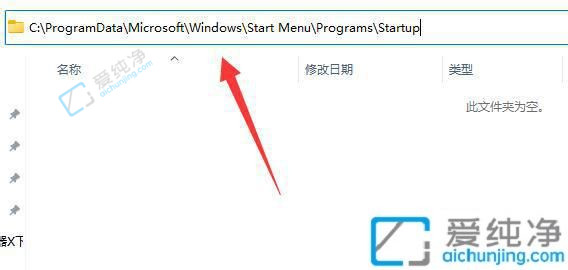
3、这里即是Windows 11的启动文件夹位置,我们可以将需要开机自启的文件放在这里。
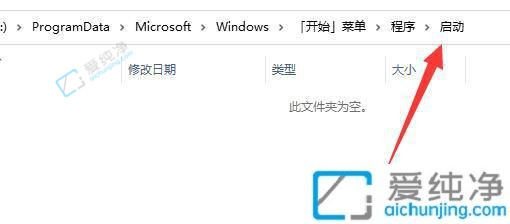
4、如果你无法找到这个路径,可能是因为它被隐藏了。
5、点击顶部的“查看”选项。
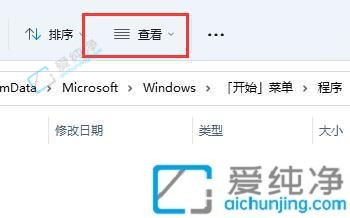
6、将鼠标移到“显示”上,点击打开“隐藏的项目”,即可显示出来。
总的来说,Win11中的开机启动项文件夹与之前的版本相比并没有发生太大的变化。通过在资源管理器中打开启动文件夹,我们可以方便地找到开机启动项的位置,并进行相应的添加或删除操作。
| 留言与评论(共有 条评论) |